I want the red pieces’ children to be draggable and droppable onto the grid. Specifically, I want the pieces to be dropped separately. For example, when I drag redPiece5 and drop it onto a grid, not all pieces should go onto a single grid cell. Instead, I want them to be divided separately. When I drag and drop it, the middle piece should go to the place where I drop it, and the two elements should go to the grid pieces before it and the other two pieces should go after it. I also don’t want the pieces dragged one by one in pieces. I want the pieces to add as a child to the grid piece. Later I will replace the pieces with an image.
// Function to create grid
function createGrid(containerId, numRows, numCols, colorClass) {
const gridContainer = document.getElementById(containerId);
for (let i = 0; i < numRows; i++) {
const row = document.createElement('div');
row.classList.add('row');
for (let j = 0; j < numCols; j++) {
const square = document.createElement('div');
square.classList.add('square', colorClass);
row.appendChild(square);
}
gridContainer.appendChild(row);
}
}
// Define the number of rows and columns
const rows = 7;
const columns = 9;
// Create red grid
createGrid('redGrid', rows, columns, 'red');
// Create blue grid
createGrid('blueGrid', rows, columns, 'blue');
// // Create green grid
// createGrid('greenGrid', rows, columns, 'green');
// // Create yellow grid
// createGrid('yellowGrid', rows, columns, 'yellow');body {
display: flex;
justify-content: center;
align-items: center;
height: 100vh;
margin: 0;
}
#wrapper {
display: flex;
justify-content: center;
align-items: center;
flex-direction: row;
width: 100%;
}
.colourContainer {
display: flex;
justify-content: center;
align-items: center;
flex-direction: row;
}
.piecesBox {
width: 210px;
height: 210px;
border: 1px dashed black;
}
.gridContainer {
display: grid;
grid-template-columns: repeat(2, 1fr);
gap: 30px;
}
.grid {
display: flex;
flex-direction: column;
gap: 3px;
margin: 10px;
}
.row {
display: flex;
gap: 3px;
}
.square {
width: 30px;
height: 30px;
border-radius: 5px;
}
.red {
background-color: crimson;
}
.blue {
background-color: royalblue;
}
.green {
background-color: green;
}
.yellow {
background-color: rgb(241, 241, 14);
}
#greenPieces,
#yellowPieces {
display: none;
}
.lightcoral {
background-color: lightcoral;
}
.piecesBox {
display: flex;
justify-content: center;
align-items: center;
flex-direction: column;
border-radius: 15px;
}
.redPieceses {
display: flex;
justify-content: center;
align-items: center;
flex-direction: row;
margin: 5px;
margin-block: 2px;
}
.bluePieceses {
display: flex;
justify-content: center;
align-items: center;
flex-direction: row;
margin: 5px;
margin-block: 2px;
}
.pieceses {
margin-right: 3px;
}
#redPiece5 {
order: 4;
}
#redPiece4 {
order: 5;
}
#redPiece3-1 {
order: 2;
}
#redPiece3-2 {
order: 3;
}
#redPiece2 {
order: 1;
}
#bluePiece5 {
order: 4;
}
#bluePiece4 {
order: 5;
}
#bluePiece3-1 {
order: 2;
}
#bluePiece3-2 {
order: 3;
}
#bluePiece2 {
order: 1;
}<div id="wrapper">
<div class="gridContainer">
<div id="redContainer" class="colourContainer">
<div id="redPieces" class="piecesBox">
<div id="redPiece5" class="redPieceses" draggable="true">
<div class="square lightcoral pieceses"></div>
<div class="square lightcoral pieceses"></div>
<div class="square lightcoral pieceses"></div>
<div class="square lightcoral pieceses"></div>
<div class="square lightcoral pieceses"></div>
</div>
<div id="redPiece4" class="redPieceses" draggable="true">
<div class="square lightcoral pieceses"></div>
<div class="square lightcoral pieceses"></div>
<div class="square lightcoral pieceses"></div>
<div class="square lightcoral pieceses"></div>
</div>
<div id="redPiece3-1" class="redPieceses" draggable="true">
<div class="square lightcoral pieceses"></div>
<div class="square lightcoral pieceses"></div>
<div class="square lightcoral pieceses"></div>
</div>
<div id="redPiece3-2" class="redPieceses" draggable="true">
<div class="square lightcoral pieceses"></div>
<div class="square lightcoral pieceses"></div>
<div class="square lightcoral pieceses"></div>
</div>
<div id="redPiece2" class="redPieceses" draggable="true">
<div class="square lightcoral pieceses"></div>
<div class="square lightcoral pieceses"></div>
</div>
</div>
<div class="grid" id="redGrid"></div>
</div>
<div id="blueContainer" class="colourContainer">
<div class="grid" id="blueGrid"></div>
<div id="bluePieces" class="piecesBox">
<div id="bluePiece5" class="bluePieceses" draggable="true">
<div class="square blue pieceses"></div>
<div class="square blue pieceses"></div>
<div class="square blue pieceses"></div>
<div class="square blue pieceses"></div>
<div class="square blue pieceses"></div>
</div>
<div id="bluePiece4" class="bluePieceses" draggable="true">
<div class="square blue pieceses"></div>
<div class="square blue pieceses"></div>
<div class="square blue pieceses"></div>
<div class="square blue pieceses"></div>
</div>
<div id="bluePiece3-1" class="bluePieceses" draggable="true">
<div class="square blue pieceses"></div>
<div class="square blue pieceses"></div>
<div class="square blue pieceses"></div>
</div>
<div id="bluePiece3-2" class="bluePieceses" draggable="true">
<div class="square blue pieceses"></div>
<div class="square blue pieceses"></div>
<div class="square blue pieceses"></div>
</div>
<div id="bluePiece2" class="bluePieceses" draggable="true">
<div class="square blue pieceses"></div>
<div class="square blue pieceses"></div>
</div>
</div>
</div>
<!-- <div class="grid" id="greenGrid"></div>
<div class="grid" id="yellowGrid"></div> -->
</div>
</div>I tried to directly append the child, but all the pieces went into a single grid piece.

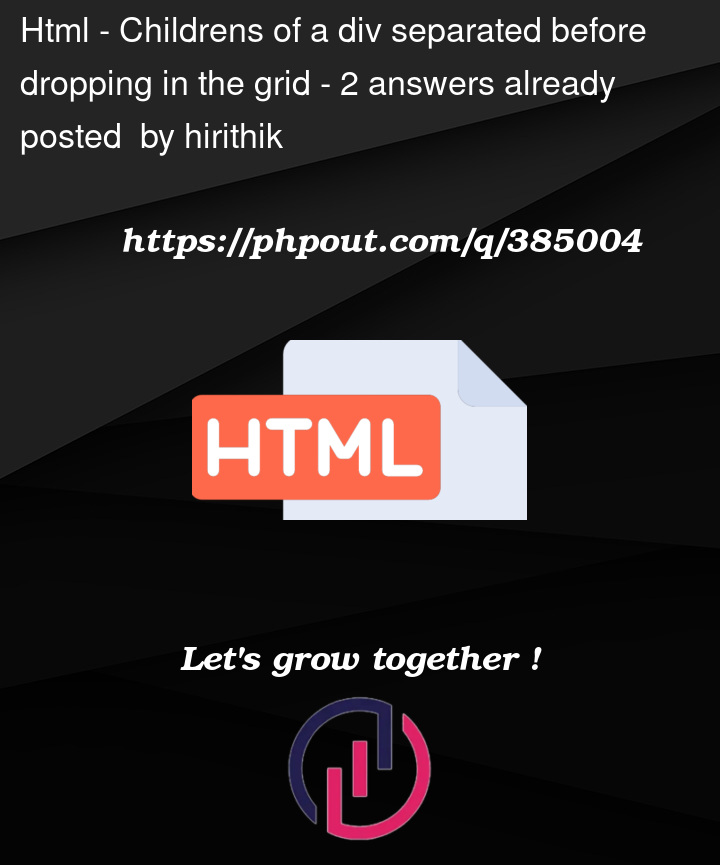


2
Answers
I first added the redPiece5 into a single grid, and move the children into the other grid pieces.
To achieve the desired behavior where each draggable piece is dropped separately onto the grid, you can utilize the HTML Drag and Drop API along with some JavaScript to handle the drag and drop events.
With this code, each draggable piece will be dropped separately onto the grid, with its child squares distributed across adjacent grid squares. Adjust the CSS as needed to ensure proper styling and layout.